procreate作为专业的绘图软件APP,这几年真的是超级火爆的,想必和其功能简洁方便易用,很适合新手入门相关吧,而且还有很多笔刷,功能非常齐全,不过有不少小伙伴在使用对称功能的时候不知道怎么用?以及procreate对称开开关在哪?

1,首打开procreateAPP,然后新建一个图层;
2,点左上角扳手,打开绘图指引按钮;
3,打开绘图指引按钮后,刚才灰色不可按的“编辑 绘图指引”此时变为可按,按它;
4,在屏幕下方选最后一个“对称”就可以了;
需要注意的是这条对称参考线的下面有一个绿点,通过拖拽它可以调整这条线的方向。
所以可以设置任意角度的对称。
通过屏幕上方那个细细的色条,可以设置这条线的颜色。
设置好之后点右上角完成。

5,回到画布,就可以画了。

6,我们画画不可能一直开着对称功能,所以用完这个功能以后,要关掉它。把图层打开,把绘画辅助那个加号去掉就好了。

procreate的所有对称方式都可以在下方的选项里选择,没有办法选择两个单独对称轴,四象限对称可以选择两条对称轴,可以调整y轴与径向的角度,但两条轴夹角固定九十度不能变。
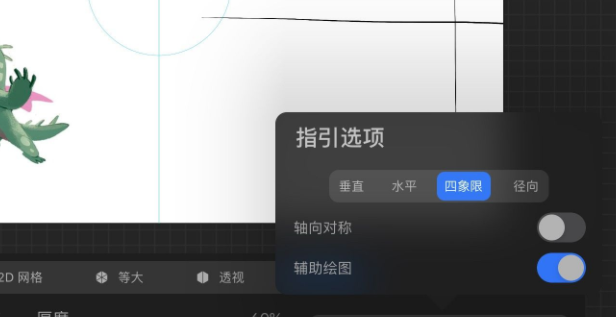
第一步,打开procreate左上角有个扳手图像,就是操作选项了。
第二步,点击绘图指引,下边油编辑绘图指引,里面有好几种选项,选择你要的对称(就是最后一个)。
另外,点击图层,倒数第三个有绘图帮助,点选勾上对号,就是打开绘图指引了。对号消失,就是关闭绘图指引。
2024-04-17 / 12.5M

2024-04-17 / 20.6M

2024-04-17 / 6.1M

2024-04-17 / 16.7M

2024-04-17 / 34.2M

2024-04-17 / 55.6M
